Come velocizzare JDownloader
Seguendo il suggerimento di un amico, hai deciso di iniziare a scaricare materiale dalla Rete con JDownloader, un programma gratuito per Windows, macOS e Linux, piuttosto leggero, ma molto potente, il quale permette di effettuare il download di qualsiasi tipo di file dai servizi di hosting riducendo notevolmente le noie a cui vanno incontro gli utenti che li utilizzano, sia con account a pagamento che senza. È altresì compatibile con i servizi di debrid e si può adoperare anche per scaricare qualsiasi altro tipo di file sulle pagine Web.
Il tuo amico, però, non ti ha spiegato come configurare l’uso di JDownloader per ottenere i contenuti di tuo interesse il più velocemente possibile e così ti sei precipitato sul Web, alla ricerca di informazioni al riguardo, e sei finito su questo mio tutorial dedicato specificamente alla questione. Se la situazione è precisamente questa, ti consiglio di metterti bello comodo e di concentrarti sulla lettura delle istruzioni su come velocizzare JDownloader che trovi nelle righe successive.
Allora? Pronto per iniziare? Sì? Grandioso! Concediti qualche minuto libero solo per te, consulta le indicazioni di seguito riportate e mettile subito in pratica. Alla fine, vedrai, riuscirai a scaricare tutto ciò che ti interessa in un battibaleno. Che ne dici, scommettiamo?
Indice
Come configurare JDownloader al meglio
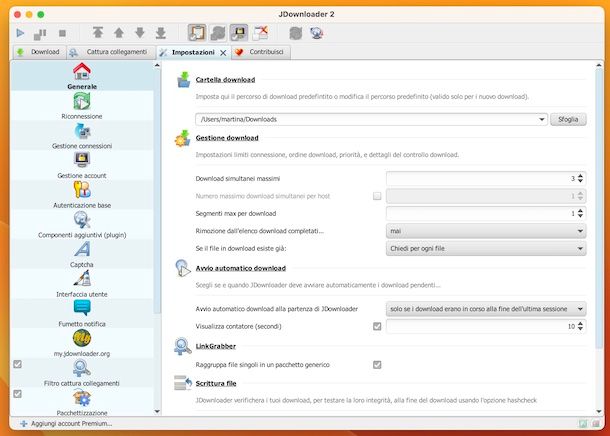
Prima di velocizzare JDownloader devi accedere alle impostazioni del programma (recandoti nel menu Impostazioni > Impostazioni su Windows oppure in quello JDownloader2 > Settings su macOS) e assicurarti di aver regolato in maniera corretta le impostazioni base del software.
Più precisamente, nella barra laterale di sinistra, selezionando la voce Generale puoi regolare le impostazioni di JDownloader andando a definire la cartella dei download, l’avvio automatico ecc.
Selezionando invece la voce Gestione account puoi avere accesso alla sezione per gestire gli account dei servizi di hosting. Premendo sul tasto Aggiungi posizionato in basso puoi compilare il modulo che ti viene mostrato con i dati dell’account che eventualmente possiedi, per scaricare dai servizi a cui sei abbonato senza venire sottoposto alle limitazioni destinate agli utenti non paganti.
Sempre tramite la barra laterale, selezionando la voce Autenticazioni base puoi inserire le credenziali di altri siti e dei server FTP. Puoi effettuare la configurazione dei tuoi account sempre facendo clic sul tasto Aggiungi e digitando le credenziali richieste.
La sezione Estrazione archivio consente invece di configurare JDownloader per far sì che a scaricamento completato il software effettui l’estrazione automatica degli archivi compressi. Per configurare ciò, seleziona l’opzione Estrai archivi dopo download, spostati sul menu a tendina Elimina l’archivio dopo l’estrazione e scegli se non cancellare alcun file dopo l’estrazione degli archivi, se spostare i file nel cestino oppure se eliminare i file in maniera permanente. Ti segnalo che, compilando il campo Elenco password situato in basso, puoi altresì scrivere una serie di password ricorrenti che vuoi che il software utilizzi per provare a estrarre in automatico gli archivi protetti.
Ulteriori impostazioni interessanti si trovano accedendo alla sezione Gestione connessioni da cui impostare una connessione via proxy, a quella Componenti aggiuntivi (plugin) che consente di configurare i plugin che gestiscono i download dai servizi di hosting, a quella Captcha che permette di configurare i servizi di risoluzione automatica dei captcha e a quella Interfaccia utente tramite cui impostare la lingua e altri parametri inerenti l’interfaccia di JDownloader.
Ti faccio altresì presente che la sezione Fumetto di notifica consente di impostare le notifiche, quella my.jdownloader.org di creare un account JDownloader gratuito per gestire il programma da remoto, quella Filtro cattura collegamenti di definire i filtri per la funzione di cattura automatica dei link, quella Pacchettizzazione di configurare le regole per impostare automaticamente i download in base alle proprietà dei file e quella Riduzione a icona (barra sistema) di impostare la riduzione a icona nell’area di notifica di JDownloader.
C’è poi la sezione Impostazioni avanzate, per intervenire in maniera più approfondita sul funzionamento di JDownloader, ma che proprio per tale ragione ti suggerisco di lasciare perdere e di non apportarvi modifiche, a meno che tu non abbia un’idea precisa di cosa stai facendo, al fine di evitare malfunzionamenti e intoppi.
Come velocizzare JDownloader 2
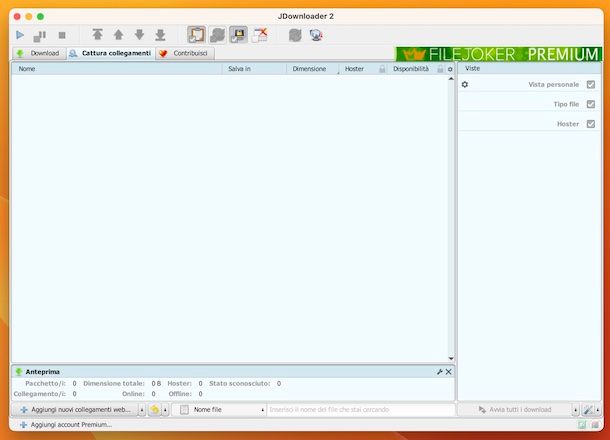
Ora che il programma è effettivamente pronto all’uso, possiamo finalmente andare a scoprire come velocizzare JDownloader 2, ovvero la versione più recente di JDownloader nel momento in cui scrivo il tutorial.
La maniera più rapida ed efficace per velocizzare JDownloader è senz’altro quella di eliminare le fastidiosissime attese dovute al blocco dell’IP. Molti servizi di hosting, infatti, dopo un certo numero di download, bloccano gli indirizzi IP degli utenti sprovvisti di un account a pagamento, impedendo loro di scaricare file per svariati minuti (almeno 15, di solito). Questa lunghissima attesa può essere evitata istruendo JDownloader a scollegare e ricollegare il modem/router alla linea Internet per acquisire un nuovo indirizzo IP e scavalcare così le limitazioni dei servizi di hosting.
Per configurare correttamente la riconnessione automatica in JDownloader, dopo aver avviato il programma, recati nella sezione Impostazioni dello stesso e, nella schermata che si apre, seleziona la voce Riconnessione dal menu che si trova sulla sinistra, clicca sul menu sottostante la dicitura Metodo di riconnessione e scegli l’opzione LiveHeader da quest’ultimo.
Digita quindi l’indirizzo IP del modem/router (solitamente è 192.168.0.1 oppure 192.168.1.1, ma se i dati non sono corretti puoi scoprire come trovare quello giusto leggendo la mia guida specifica) nel campo IP del router oppure clicca sul pulsante Ottieni IP router per rilevarlo in automatico (se possibile) e fai clic prima sul tasto Crea nuovo script e poi su quello Avvia per entrare nel pannello di configurazione del router.
Digita adesso il nome utente e la password per accedere al modem/router (in genere la combinazione da usare è admin/admin oppure admin/password, ma in caso di problemi puoi leggere il mio tutorial dedicato all’argomento per risolvere) e riavvia la connessione a Internet cliccando sul pulsante Reboot/Riavvia che si trova nelle pagine del pannello (nella scheda di amministrazione, di solito).
In questo modo, JDownloader creerà automaticamente uno script per riavviare il router e cambiare IP quando necessario. Per salvarlo e abilitarlo, attendi che la riconnessione avvenga con successo, clicca sul pulsante Sì nella finestra principale del programma e accertati che il pulsante Riconnetti nella barra degli strumenti del programma (le due frecce blu al centro) sia spuntato.
Un altro consiglio su come velocizzare JDownloader che posso darti è quello di provare ad aumentare il numero di connessioni massime per scaricare i file, ma utilizzalo solo nel caso in cui le velocità dei download non fossero sufficienti.
Per aumentare il numero di connessioni per i download, non devi far altro che fare clic sul tasto con il cacciavite e la chiave inglese situato nella parte in basso a destra della finestra di JDownloader e digitare nel campo Download simultanei massimi nella schermata che si apre un numero compreso fra 2 (valore predefinito) e 20 (valore massimo consigliato).
Infine, anche se può sembrare scontato, ricorda di non usare JDownloader mentre utilizzi programmi P2P (es. qBitTorrent), visualizzi film in streaming o tieni aperti altri software che possono “succhiare” banda togliendola a JDownloader che quindi scaricherà inevitabilmente meno velocemente.
Dopo aver configurato il tutto come si deve, per scaricare i file che ti interessano è sufficiente usare il sistema di cattura automatica dei link di JDownloader, che analizza la clipboard del computer ed estrae i collegamenti relativi agli elementi multimediali (immagini, video o file audio).
Ovviamente, affinché i download siano rapidi, devi usare un account premium o un servizio di hosting che consenta di scaricare a massima velocità anche con account free (ad esempio MEGA). Assicurati, quindi, di cercare online dei link “buoni”, altrimenti qualsiasi configurazione di JDownloader non ti consentirà di scaricare velocemente.
Ciò detto, copia il collegamento del file di tuo interesse e, se JDownloader è in esecuzione, esso catturerà automaticamente il link e ti segnalerà ciò con una notifica. In seguito, apri JDownloader, seleziona la scheda Cattura collegamenti e premi sul tasto Play in alto a sinistra.
Puoi aggiungere file da scaricare a JDownloader anche recandoti nella scheda Cattura collegamenti, cliccando sul pulsante Aggiungi nuovi collegamenti Web in basso a destra e incollando l’indirizzo della pagina Web di riferimento o direttamente l’URL dei file nel riquadro apertosi, dunque clicca sul tasto Continua e aspetta che ti venga mostrato l’elenco dei contenuti per il download.
Se non vuoi scaricare tutti i file relativi ai collegamenti catturati, seleziona quelli che ti interessano con la combinazione Ctrl+clic su Windows oppure cmd+clic su macOS e avviane il download facendo clic destro su uno qualsiasi e selezionando la voce Avvia download dal menu contestuale.
Attenzione: scaricare dei contenuti protetti da diritti d’autore è illegale. Lo scopo di questo articolo è semplicemente quello di fornire informazioni e, pertanto, non è assolutamente mia intenzione incentivare la pirateria in tutte le sue forme. Non mi assumo nessuna responsabilità circa l’utilizzo di queste informazioni per scopi illeciti.

Autore
Salvatore Aranzulla
Salvatore Aranzulla è il blogger e divulgatore informatico più letto in Italia. Noto per aver scoperto delle vulnerabilità nei siti di Google e Microsoft. Collabora con riviste di informatica e cura la rubrica tecnologica del quotidiano Il Messaggero. È il fondatore di Aranzulla.it, uno dei trenta siti più visitati d'Italia, nel quale risponde con semplicità a migliaia di dubbi di tipo informatico. Ha pubblicato per Mondadori e Mondadori Informatica.





